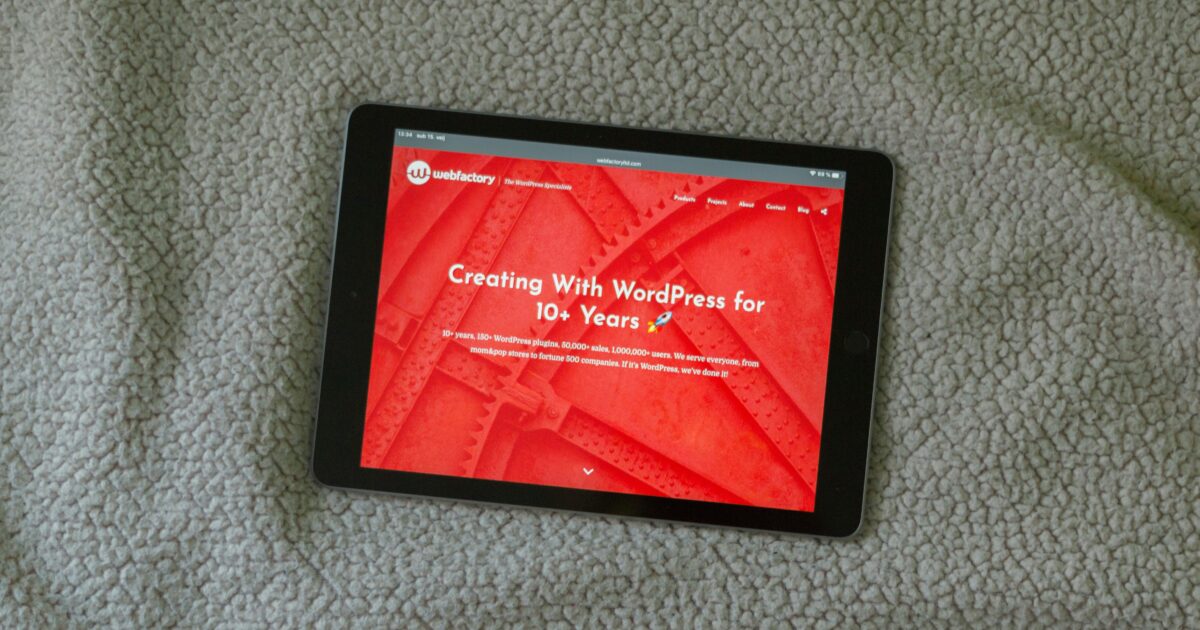お子さんにタブレットを使わせたいけれど、安全設定や課金の不安で迷っていませんか。
初期設定から視聴制限、購入ブロック、学習タイマーまで項目が多く、どれを優先すべきか分かりにくいのが現状です。
この記事ではFireタブレットの子ども向け設定を分かりやすく整理し、迷わず実施できる手順を具体的にお伝えします。
初期セットアップ、購入・課金ブロック、視聴とブラウザ制御、使用時間や学習管理、トラブル対処まで主要項目ごとに解説します。
まずは優先すべき設定から確認して、安心して子どもに使わせられる環境を作りましょう。
次に進めば各手順のスクリーンショット付きで迷わず設定できます。
今すぐ確認して安全対策を始めましょう。
Fireタブレットキッズ設定でまず優先すること

Fireタブレットを子供に渡す前に、まず何を優先すべきかを整理しておくと安全に運用できます。
アカウント分離と子供用プロフィールの作成、使用時間の制限、購入制御の四点を最優先にしてください。
初期セットアップとアカウント分離
タブレットの初期セットアップは親のAmazonアカウントで行い、子供用プロフィールとは明確に分離することが重要です。
親アカウントでログインした状態で端末登録を行い、子供用プロフィールは別に作成してください。
こうすることで購入履歴や支払い情報が子供の操作から影響を受けにくくなります。
子供用プロフィールの作成手順
子供用プロフィールは年齢や利用目的に合わせて複数作成できます。
- プロフィール作成
- 年齢設定
- アクセス権の選択
- 使用時間の設定
作成時には名前と年齢を正確に入力し、あとから細かい制限を調整してください。
複数のお子様がいる場合は、各自の年齢や学習状況に応じて個別に設定することをおすすめします。
年齢範囲とコンテンツレベルの指定
年齢範囲に応じたコンテンツ制限を設定することで、不適切なコンテンツの表示を防げます。
Amazon Kidsの設定画面から対象年齢を選択し、アプリや動画の許可レベルを調整してください。
| 年齢範囲 | 推奨コンテンツレベル |
|---|---|
| 0-3 | 幼児向けのみ |
| 4-7 | 初級教育コンテンツと子供向け動画 |
| 8-12 | 一般教育アプリと家族向け動画 |
| 13+ | ティーン向けコンテンツの許可検討 |
この表を基準にして、実際の利用を観察しながら段階的に緩めるか厳しくするか判断してください。
使用時間とベッドタイムの優先設定
学習時間と遊び時間を分けて、タイムリミットを設定すると生活リズムが崩れにくくなります。
ベッドタイム設定を有効にすれば、夜間の利用を自動で制限できます。
平日と休日で異なる時間帯を設定し、学校行事や家庭のルールに合わせて調整してください。
購入とアプリインストールの制限設定
購入をブロックするか、必ず保護者の承認が必要な設定に切り替えることが最優先です。
アプリのインストールに関しても同様に、親の承認フローを必ず有効にしてください。
この設定があることで、知らない間に有料アプリや課金アイテムが購入されるリスクを大幅に下げられます。
Amazon Kids+の有効化と管理
Amazon Kids+は年齢に合った本や動画、アプリが揃っているため便利ですが、サブスクリプションの管理が必要です。
加入する前にコンテンツのカテゴリと料金、解約方法を確認しておいてください。
Kids+で利用するコンテンツはプロフィールごとにカスタマイズできるため、個別の好みに合わせて割り当ててください。
機能制限パスワードの設定と保護方法
機能制限パスワードは数字4桁以上を推奨し、他人に推測されにくい組み合わせにしてください。
パスワードは親だけが知るようにし、子供には教えないことが基本です。
忘れた場合の対処方法や復旧手順をメモして、安全な場所に保管してください。
パスワード管理アプリに保存するか、家庭内で共有できる安全な保管方法を検討することをおすすめします。
購入・課金関連の確実なブロック設定

Fireタブレットで最初に確認すべきは、子供が意図せず課金できない環境にすることです。
設定を見落とすと、アプリ内購入やワンクリック購入で高額請求が発生する可能性があります。
ここでは、実務的かつ確実にブロックするための操作と運用ルールをわかりやすく解説します。
Amazonストア閲覧の制限切替
Amazonストア自体の閲覧を制限すると、子供が商品ページを見て購入を進めるリスクを減らせます。
まずは子供用プロフィールの設定画面を開き、ストアアクセスを無効にしてください。
設定は端末ごとだけでなく、Amazonアカウント側の保護設定にも反映させると安心です。
閲覧制限後も、親側のアカウントから必要な購入を行う場合は、保護者アカウントでログインして操作してください。
アイテム購入に対するパスワード要求
購入時にパスワードやPINの入力を必須にすることで、誤購入を物理的に防げます。
Amazonアカウントの設定で購入時パスワードを有効にし、ワンクリック購入をオフにしてください。
アプリ内課金についても同様に承認を要求する設定に切り替えることを推奨します。
設定後は、子供アカウントで試しに購入画面まで進み、実際にパスワードが必須になっているか確認してください。
アプリダウンロードの承認フロー
アプリのダウンロードを親の承認が必要にすると、新しいアプリ導入時のリスクを管理できます。
承認フローを導入すると、子供がダウンロードをリクエストした際に親が確認して許可できます。
- ダウンロードリクエストの通知を受け取る
- 親がリクエストを承認または却下する
- 承認はParent Dashboardまたは端末から実行
承認フローの運用は、リクエスト対応のルールを家族で決めるとスムーズに進みます。
例えば、教育用途のアプリは即時承認し、ゲーム系は事前相談といった運用基準を設けるとよいでしょう。
定期購入とサブスクリプションの管理
定期購入は気づかないうちに積み重なりやすく、早めのチェックが重要です。
契約中のサブスクリプションは定期的に見直し、不要なものは速やかに解約してください。
| チェック項目 | 推奨アクション |
|---|---|
| サブスク一覧確認 | 不要な契約の解約 |
| 支払い情報の制限 | 保護者アカウントのみ登録 |
| 無料トライアル管理 | 期限前に通知設定 |
サブスクの解約や支払方法の変更は、保護者アカウントからのみ行う運用にすると誤操作を防げます。
また、定期的にParent Dashboardで請求履歴を確認し、身に覚えのない請求が無いかチェックしてください。
視聴コンテンツとブラウザの制御方法

Fireタブレット上の視聴体験は、ブラウザや動画アプリの設定で大きく変わります。
適切に制御すれば、不要な広告や不適切な映像に触れさせずに、学びと遊びを両立できます。
以下では実践的な手順と運用ポイントをわかりやすくご案内しますので、順に確認してください。
ブラウザアクセス全体の無効化
まず端末の設定からペアレンタルコントロールまたはAmazon Kidsの親用ダッシュボードを開いてください。
ここでWebブラウザのアクセス許可をオフにすることで、Silkや他のブラウザを利用不可にできます。
設定項目は「Web ブラウジングを許可」「ブラウザアクセス」などと表記されていることが多く、スイッチを切るだけで無効化できます。
すべてを完全に遮断するだけでなく、ホワイトリスト方式で特定サイトのみ許可する運用も便利です。
ホワイトリストを使う場合は、本当に必要な教育サイトだけを登録し、定期的に見直すことをおすすめします。
YouTubeアプリの追加と視聴制限
YouTubeは公式アプリがそのまま入手できないケースがあるため、導入方法とリスクを理解する必要があります。
一般的にはYouTubeではなく、YouTube Kidsを優先して導入するのが安全です。
- YouTube Kidsを優先
- 公式以外のサイドロードを避ける
- 視聴時間とチャンネル制限を設定
- 年齢に合わせた表示制限の適用
- 親の管理アカウントでログインする
YouTube Kidsは年齢フィルタやチャンネルブロックが使え、きめ細かい管理が可能です。
どうしても通常のYouTubeを利用する場合は、Googleの保護者向けアカウントや「制限付きモード」を併用して危険を下げてください。
動画コンテンツの年齢フィルタ運用
年齢に応じたフィルタリングは複数のサービスで設定場所が異なりますので、一覧で整理しておくと便利です。
| サービス | 設定項目 |
|---|---|
| Amazon Kids+ | 年齢レベル選択 |
| Prime Video | 視聴制限プロファイル |
| YouTube Kids | コンテンツフィルタ |
| サードパーティ配信 | プロフィール分離 |
表の設定を組み合わせて、年齢レベルに応じたカテゴリーを固定してください。
具体的には低年齢はアニメや教育コンテンツに限定し、中高生は視聴範囲を段階的に広げると管理しやすいです。
さらに、サムネイルやタイトルを親が事前にチェックし、疑わしいチャンネルは個別にブロックする運用を取り入れてください。
オフラインコンテンツの保存制限
動画のダウンロードは便利ですが、オフライン保存されたコンテンツがそのまま閲覧可能になるリスクがあります。
各アプリのダウンロード許可を無効にするか、ダウンロード機能自体を使わせない設定にしてください。
端末の設定からアプリのストレージ権限を見直し、必要ならば「許可しない」に切り替えると効果的です。
また、定期的にダウンロードフォルダを確認し、不適切なファイルが残っていないか親が点検する習慣をつけましょう。
最後に、端末内蔵のストレージだけでなく、外部SDカードの使用も制限しておくと、完全にオフライン保存を防げます。
使用時間と学習機能の実践的運用

Fireタブレットのキッズ設定では、単に制限をかけるだけでなく、学習習慣を育てる運用が重要です。
この章では具体的なタイムリミット例やベッドタイム運用、学習目標の設定と達成報酬、利用履歴の活用方法を分かりやすく説明します。
日常に取り入れやすい運用のコツも紹介しますので、まずは家庭のルールをイメージしてください。
タイムリミットの具体的な設定例
| 年齢層 | 1日合計 | 1回あたり |
|---|---|---|
| 3歳未満 | 30分 | 15分 |
| 3〜5歳 | 60分 | 20分 |
| 6〜8歳 | 90分 | 30分 |
| 9歳以上 | 120分 | 45分 |
上の表はあくまで目安ですので、子どもの発達や家庭の方針に合わせて調整してください。
平日と週末で制限を分けると、学習時間の優先度を保ちながら余暇も確保できます。
連続使用時間の上限を設けて、長時間の連続視聴やプレイを防ぐことが大切です。
親が一時的に延長する場合は、必ず理由を説明してからにしてください。
ベッドタイムのスケジュール運用方法
ベッドタイム設定は就寝前の画面利用を自動で制限する便利な機能です。
就寝の30分前から通知を出して、徐々に切り上げる習慣をつけると効果的です。
平日は厳格、週末はゆるめにするなど曜日ごとの設定を活用してください。
緊急時や宿題で例外が必要な場合は、親のPINで一時解除できます。
就寝ルールは家族で合意しておくと、子どもも納得して守りやすくなります。
学習目標の設定と達成報酬
学習機能を使うと、視聴時間とは別に勉強時間の管理がしやすくなります。
まずは短期の目標を設定し、達成できたら小さな報酬を与える流れを作りましょう。
親がその日の進捗を褒めることで、モチベーションが長続きします。
- 毎日の学習時間
- 達成バッジ
- 追加プレイ時間
- ご褒美ポイント
- 親承認の特典
Amazon Kids+内の学習アプリと連携して、達成データを報酬ルールに組み込むと自動化できます。
報酬はすぐもらえるものと積み上げ型を組み合わせると効果的です。
利用履歴の確認とフィードバック方法
定期的に利用履歴を確認して、どのアプリやコンテンツに時間が使われているか把握してください。
親用ダッシュボードは週ごとの集計や個別アプリの使用時間を表示しますので、傾向を掴みやすいです。
データを元にルールを微調整し、必要ならアプリ制限や視聴レベルを変更しましょう。
子どもと一緒に履歴を見て振り返る時間を作ると、自己管理力が育ちます。
問題が見つかった場合は感情的にならず、改善策を一緒に考えてください。
遠隔でロックしたり、一時的に制限を強めたりする操作も活用できます。
トラブル対処と保護者によるリモート管理
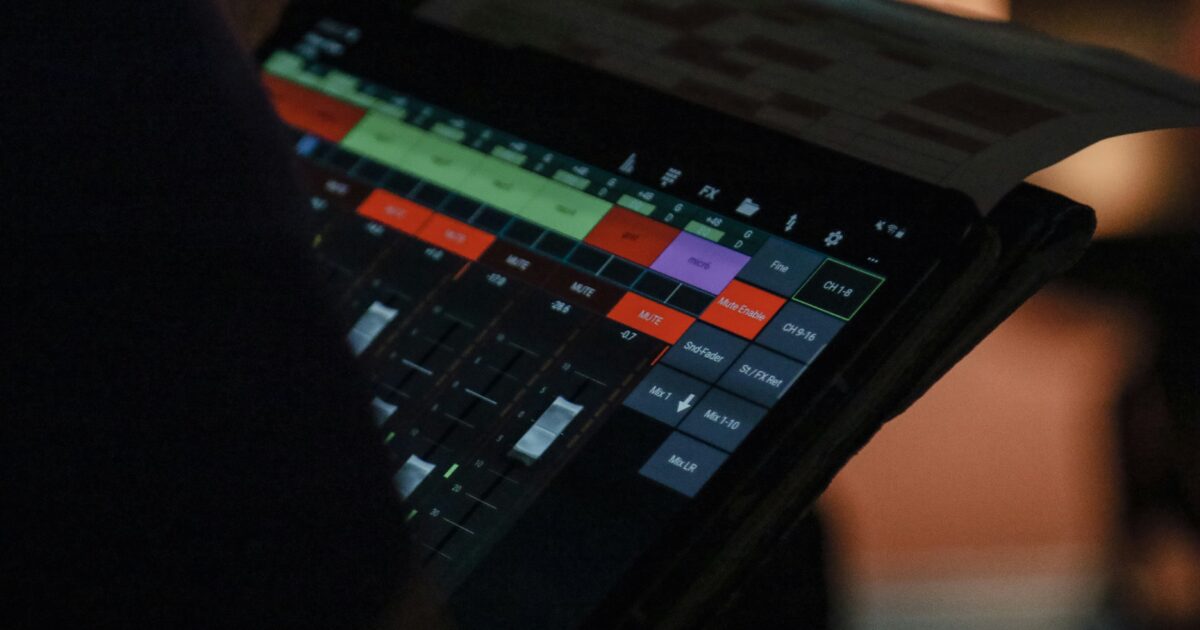
ここでは、保護者が遭遇しやすいトラブルへの対処法と、リモートで子どもの端末を管理する実務的な手順を分かりやすく解説します。
忘れやすい機能制限パスワードの復旧方法から、遠隔での使用制限やプロフィール管理まで、実例を交えて説明いたします。
機能制限パスワードを忘れたときの対処
まず落ち着いて、思い当たる数字の組み合わせをいくつか試してください。
端末に設定したヒントが表示される場合は、ヒントを頼りに思い出す手がかりにしてください。
保護者のAmazonアカウントでログインできる場合は、Parent Dashboardから該当する設定をリセットできることがあります。
端末側でパスワードのリセットを促す画面が出たときは、画面の指示に従ってください。
どうしても解決しない場合は、Amazonカスタマーサポートに連絡し、アカウント情報を準備して本人確認を受けてください。
最終手段として端末の初期化が必要になる場合がありますが、その場合はデータが消える点にご注意ください。
Amazon Parent Dashboardでの遠隔管理
Parent DashboardはウェブブラウザやAmazonの保護者用アプリからアクセス可能で、遠隔で細かな設定変更ができます。
代表的な機能を一覧にした表を用意しました、目的に応じて活用してください。
| 機能 | 操作場所 | 主な用途 |
|---|---|---|
| スクリーンタイム設定 | ダッシュボード | 利用時間管理 |
| コンテンツフィルタ | コンテンツ管理 | 年齢制限適用 |
| 購入の承認 | 購入管理 | 課金制御 |
| アクティビティ確認 | アクティビティ画面 | 利用履歴確認 |
ダッシュボードからは、端末を一時的にロックしたり、学習時間を優先するよう指示を出したりできます。
変更はほぼリアルタイムで反映されますが、端末のオンライン状態によっては数分かかることがあります。
複数の子どもアカウントを管理する場合は、該当プロフィールを選んで個別設定を行うと運用が楽になります。
プロフィール切替と複数児童運用の注意点
複数の子どもがいる家庭では、プロフィールを適切に分けて運用することが安全性と利便性の両面で重要です。
プロフィールの切替は端末上で簡単にできますが、学年や年齢に応じたコンテンツ制限は事前に確認しておくと安心です。
以下の点に注意して運用ルールを作ると、混乱を防げます。
- プロフィールは年齢別に分ける
- 学習用と娯楽用を分離する
- 使用時間帯を役割ごとに設定する
- 共通の購入ルールを決める
- デバイス共有時の切替手順を統一する
定期的にどのアプリを誰が使っているかを確認し、不要なアプリは個別に削除してください。
プロフィールの誤選択を防ぐため、ロック画面やアイコン配置で視覚的に区別すると切替ミスが減ります。
OS更新とアプリ更新の安全な運用
OSやアプリの更新はセキュリティ向上に欠かせませんが、タイミングと事前準備が重要です。
自動更新を有効にする場合は、Wi Fi接続時のみ更新する設定をおすすめします。
更新前に重要なデータのバックアップを取り、必要なログイン情報を確認してください。
更新後はキッズ用プロフィールの動作確認を行い、利用制限や購入設定が変わっていないかをチェックしてください。
企業が提供する大きなOSアップデートの際は、保護者側で先にテスト端末で動作確認をすると安心感が増します。
また、アプリの権限設定も定期的に見直し、不要な権限を与えないようにしてください。
導入後に必ず確認するセーフティチェック

導入後は設定が意図どおりに働いているかを必ず確認してください。
まず親用アカウントから子供プロフィールの時間制限、ベッドタイム、アプリ許可、購入制限が正しく反映されているかを実機で操作しながら確認し、想定外のアクセスがないかチェックします。
ブラウザや外部アプリのアクセスは無効化されているか、またはフィルターが機能しているかを実際に試すと安心です。
アイテム購入やサブスクリプションの挙動は、パスワード入力や承認フローが求められるかを必ず確認してください。
Amazon Parent Dashboardや保護者用通知で利用履歴や承認リクエストを定期的に確認し、問題があれば即座に設定を見直します。
最後にOSとアプリの自動更新設定を見直し、安全パッチやフィルタ改善を適用できる状態にしておくことをおすすめします。